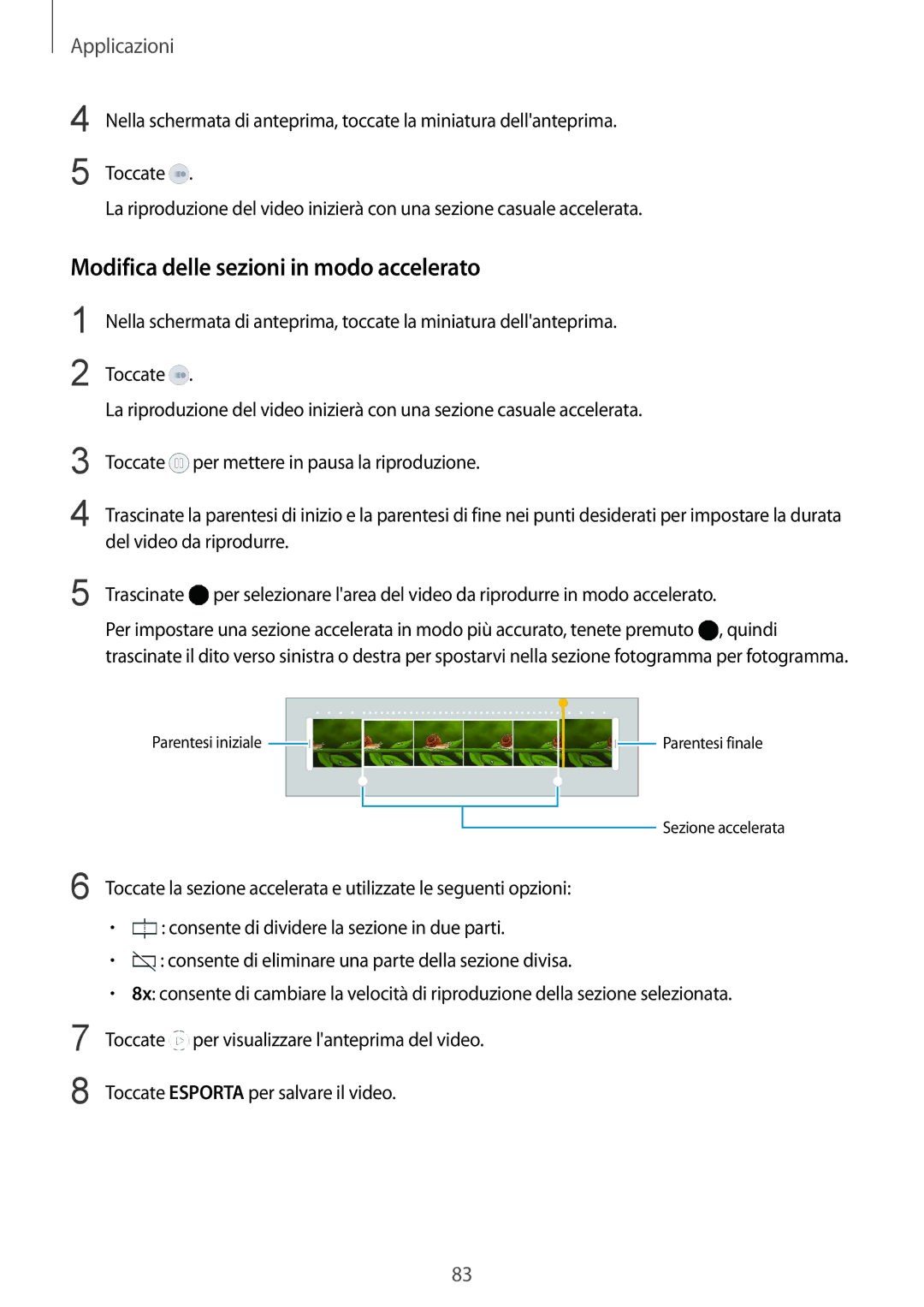Applicazioni
4
5
Nella schermata di anteprima, toccate la miniatura dell'anteprima.
Toccate ![]() .
.
La riproduzione del video inizierà con una sezione casuale accelerata.
Modifica delle sezioni in modo accelerato
1
2
Nella schermata di anteprima, toccate la miniatura dell'anteprima.
Toccate ![]() .
.
La riproduzione del video inizierà con una sezione casuale accelerata.
3
4
Toccate ![]() per mettere in pausa la riproduzione.
per mettere in pausa la riproduzione.
Trascinate la parentesi di inizio e la parentesi di fine nei punti desiderati per impostare la durata del video da riprodurre.
5 Trascinate ![]() per selezionare l'area del video da riprodurre in modo accelerato.
per selezionare l'area del video da riprodurre in modo accelerato.
Per impostare una sezione accelerata in modo più accurato, tenete premuto ![]() , quindi trascinate il dito verso sinistra o destra per spostarvi nella sezione fotogramma per fotogramma.
, quindi trascinate il dito verso sinistra o destra per spostarvi nella sezione fotogramma per fotogramma.
Parentesi iniziale |
|
|
|
|
|
|
| Parentesi finale |
|
|
|
|
|
|
| ||
|
|
|
|
|
|
|
|
|
|
|
|
|
|
|
|
|
|
|
|
|
|
|
|
|
|
|
Sezione accelerata
6 Toccate la sezione accelerata e utilizzate le seguenti opzioni:
•![]() : consente di dividere la sezione in due parti.
: consente di dividere la sezione in due parti.
•![]() : consente di eliminare una parte della sezione divisa.
: consente di eliminare una parte della sezione divisa.
•8x: consente di cambiare la velocità di riproduzione della sezione selezionata.
7 | Toccate per visualizzare l'anteprima del video. |
8 | Toccate ESPORTA per salvare il video. |
83